乐视1s怎么截图 乐视超级手机1s截屏图文教程汇总
发布时间:2016-12-21 来源:查字典编辑
摘要:乐视1s已经发布了,很多朋友也拿到了这款手机,但是有些朋友不知盗乐视1s怎么截图,今天小编就为大家带来乐视超级手机1s截屏图文教程,一起来了...
乐视1s已经发布了,很多朋友也拿到了这款手机,但是有些朋友不知盗乐视1s怎么截图,今天小编就为大家带来乐视超级手机1s截屏图文教程,一起来了解下吧!

乐视1s怎么截图?

方法一:按键截图
电源+音量组合键全屏截图,不过相较于别的手机,乐视1s的按键位置就有些不同了,音量和电源键都在同一侧,所有这次只能双手上阵才可截图了。
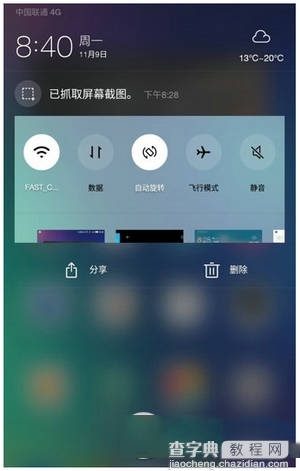
截图后,可以在下拉菜单中看到截图的预览图,这点还是值得称道的,预览图很大。
方法二:自带截图软件截屏
点击左下角的菜单键,和大多数把自选菜单放在下拉菜单的做法不同,乐视几乎把所有的功能都集中在了菜单里;

菜单的右上角,一个剪刀模样的图就是截图功能,同样,只支持全屏截图,不支持局部截图
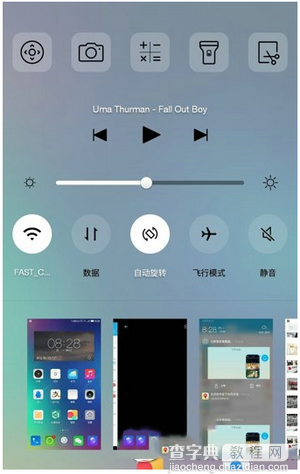
方法三;第三方软件截图,如QQ、豌豆荚等
点开QQ的设置(在手机QQ软件页面的左上角点击头像后,点左下角设置),找到辅助设置
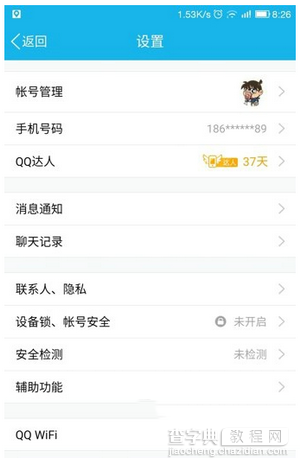
开启“摇动手机截屏”
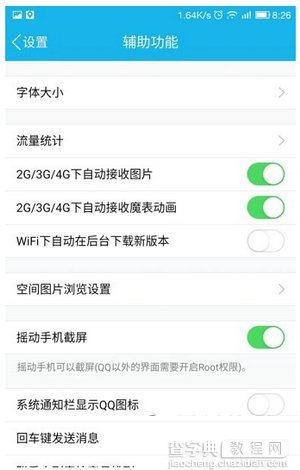
在聊天窗口中实验,如果你不想全屏截图的话,QQ的截图功能非常好用,但只能在QQ的软件内使用时才能截图,如果想在QQ外使用,则需要root后才能使用局部截图功能。
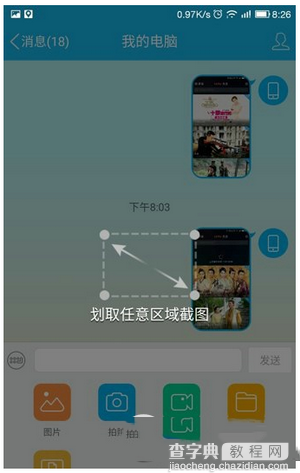
注意:截图后的图片并不是存在于聊天窗口内,这和pc上的使用习惯是不同的,需要在默认的QQ文件夹——QQ_Screenshot中才能找出。
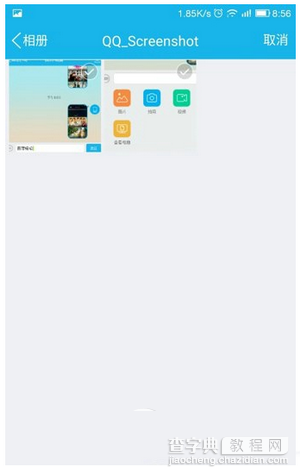
好了,乐视超级手机1s截屏图文教程的内容就先介绍到这里了,希望对大家有所帮助,请继续关注查字典教程网!


